Бизнес-аналитика. Сводные таблицы. Часть 1 - [3]
Format Cells — Number — Category — Date — Locale — Russian.
Type — 14-мар-2012.
При этом в разделе Sample можно увидеть соответствующую дату «Дня Первого»:
1-янв-1900.
Рис. 5.1. «День Первый»
Нажимаем ОК и видим отображение даты в выбранном формате. При этом в строке формул выводится дата в американском стиле: месяц/день/год (рис. 5.2).
Рис. 5.2. Формат даты
Задание. Проверьте, какая дата соответствует числу 1.
Нам предстоит сгенерировать колонку целых чисел и превратить их в случайные даты в выбранном диапазоне. Вначале напомним, что в нулевом варианте мы работаем с данными за период с 01.01.2015 по 31.12.2018. Введём две указанные даты таким образом:
2015-1-1
2018-12-31
Excel распознал, что это даты и переключил формат отображения (рис. 5.3). При необходимости установите формат даты, принятый в нашей стране.
Рис. 5.3. Ввод даты
Выделим ячейки с датами в первом столбце и скопируем в буфер обмена:
Ctrl + C.
Выбираем ячейку B2 и вставляем данные из буфера/ Для этого нажимаем правую кнопку мыши и выбираем в контекстном меню:
Paste Options — Values.
В этом случае вставляются только значения (рис. 5.4).
Рис. 5.4. Вставка значений
Задание. Определите номера дней для начала и конца своего периода времени.
Можно поступить по-другому и использовать ссылки на ячейки. Введём во второй колонке ссылки на соседние ячейки, чтобы продемонстрировать номер соответствующего дня. Например, ячейка B2 ссылается на ячейку A2 (рис. 5.5). Копируем формулу в остальные ячейки второй колонки.
Выделяем второй столбец. Устанавливаем общий формат вывода на экран:
Format Cells — Number — Category — General.
После настройки формата вывода выясняем, что начало нашего периода — это день номер 42005, а окончание — 43465.
Рис. 5.5. Номер дня
Задание. Используйте ссылки на ячейки и выясните номера дней, соответствующие началу и концу моделирования.
Вызываем генератор случайных чисел с помощью надстройки:
Data — Analysis — Data Analysis — Random Number Generation.
Появляется диалоговое окно настройки генератора Random Number Generation (рис. 5.6).
Указываем число переменных, то есть количество столбцов случайных чисел. Нам пока что понадобится один столбец. Поэтому вводим число 1:
Number of Variables = 1.
Далее указываем заданное количество случайных чисел:
Number of Random Numbers = 10000.
Выбираем из выпадающего списка равномерное распределение:
Distribution — Uniform.
Указываем пределы изменения случайной величины — это номера первого и последнего дня нашего диапазона дат:
Parameters — Between 42005 and 43465.
Затем устанавливаем начальное состояние генератора случайных чисел. Этот параметр разработчики программы назвали Random Seed (Случайное рассеивание). Вводим любые четыре цифры:
Random Seed — 1234.
Напомним, что при следующих вызовах генератора нужно установить другие значения параметра. Тогда каждый раз мы будем получать новую псевдослучайную последовательность чисел.
Выбираем начало диапазона для вывода случайных чисел:
Output options — Output Range.
Нажимаем ОК и получаем столбец чисел.
Рис. 5.6. Генератор случайных чисел
Задание. Сгенерируйте столбец случайных чисел в соответствии со своим вариантом задания.
Мы получили столбец случайных чисел. И эти числа дробные. Нам нужно их округлить, чтобы получить просто номера дней. Для этого используем функцию округления:
ROUND (number, num_digits).
Первый аргумент number — это ссылка на ячейку с числом, которое предстоит округлить.
Второй аргумент num_digits — это количество знаков после запятой. В нашей случае это ноль. Нам интересуют целые числа.
Вводим формулу в первую ячейку второго столбца и нажимаем Enter.
Заполняем весь столбец — двойным щелчком по маркеру автозаполнения (рис. 5.7). Столбец заполняется целыми числами.
Рис. 5.7. Округление чисел
Задание. Округлите случайные числа до целых значений.
Пришло время создать даты.
Выделяем столбец ячеек с целыми случайными числами. То есть с порядковыми номерами дней. Для этого щёлкаем по первой ячейке столбца, где имеется число. В нашем случае это ячейка С2. Нажимаем «секретную» комбинацию клавиш:
Ctrl + Shift + Down.
Некоторые пользователи пытаются нажать эти три клавиши одновременно. И это не всегда получается.
Гораздо проще поступить так. Нажимаем Ctrl и продолжаем держать эту клавишу нажатой. Нажимаем Shift и продолжаем держать эти две клавиши нажатыми. Щёлкаем по клавише Down (Стрелка вниз) и отпускаем всё, что было нажато. Мы выделили все ячейки столбца, которые были заполнены.
Эта комбинация работает только с непрерывным диапазоном ячеек. Если некоторые ячейки в таблице не заполнены, то выделение остановится на первой же пустой ячейке.
Итак, мы выделили диапазон ячеек. Копируем выделенный фрагмент в буфер. Затем вставляем в новый столбец из буфера КАК ЗНАЧЕНИЯ (см. пример выше). Получаем третий столбец — номера дней, из которых мы создадим даты (рис. 5.8).
Рис. 5.8. Вставка значений
Задание. Скопируйте округлённые значения и вставьте их в третий столбец.
Зачем нужны были эти «хитрые» манипуляции со вставкой значений? На самом деле мы просто хотим оставить нужные столбцы и удалить вспомогательные. А нужный столбец может зависеть от вспомогательного. Например, округлённые значения во втором столбце ссылаются на случайные числа в первом столбце. Если удалить первый столбец, то все вычисления пострадают.
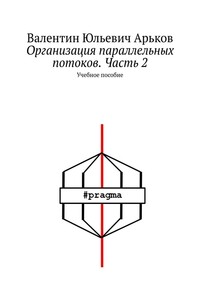
При решении инженерных, экономических и научных задач используются высокопроизводительные вычисления — High Performance Computing или сокращённо HPC. Параллельные программы нужны для того, чтобы использовать вычислительные мощности многоядерных процессоров и графических ускорителей. В данной работе мы рассмотрим технологию автоматической организации параллельных потоков для многоядерных вычислительных машин.
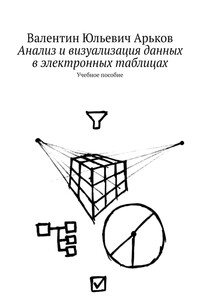
Перед вами продолжение серии пособий, позволяющих познакомиться с основными технологиями бизнес-аналитики. Многое можно сделать в рамках электронной таблицы, которая превращается в интуитивно понятный интерфейс к продвинутым инструментам анализа данных. В данной работе мы рассмотрим создание реляционной модели и визуализацию иерархии в агрегированных данных с использованием специализированных надстроек.
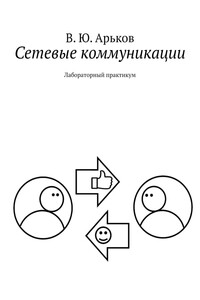
Общение в сети ничем особенно не отличается от обычного, прямого общения между людьми. Это такое же общение, то есть обмен словами, мыслями или эмоциями между людьми. Вы сможете практически познакомиться с общими правилами общения в сети на примере такого вроде бы простого действия, как составление отзыва. Если честно выполнить все предложенные задания, можно будет узнать что-то новое — о других и о себе.
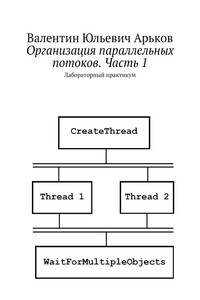
В данной лабораторной работе рассматриваются основы организации параллельных потоков с помощью стандартных вызовов операционной системы. В работе используется бесплатная интегрированная среда разработки. Приводятся примеры программ на языке Си.
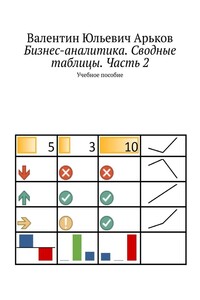
Данная работа посвящена дальнейшему изучению методов бизнес-аналитики на примере «продвинутых» возможностей функций сводных таблиц. Мы продолжаем использовать общий подход к практическому освоению программного пакета: моделирование и исследование. Мы поработаем с генератором случайных чисел и сформируем реалистичные наборы данных для анализа.
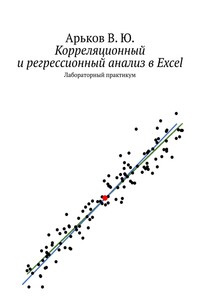
Методические указания к выполнению лабораторной работы на тему «Корреляция и регрессия». Работа выполняется в пакете Microsoft Excel.